第 3 章 グラフィカルインタフェースによるインストール
この章では、対話的なグラフィカルインタフェースを使用して、Sun JavaTM Enterprise System (Java ES) ソフトウェアをインストールする方法を説明します。
この章で説明する内容は、次のとおりです。
インストールの前に
この章で説明する作業を開始する前に、インストールの順序を作成し、インストールに関する一般的な要件や前提条件をすべて満たしておいてください。これらの作業を完了すると、インストールの準備ができます。
この節で説明する内容は、次のとおりです。
前提条件と要件の確認
今回のリリースの Java ES に固有の前提条件については、「インストール前提条件の確認」 を参照してください。
システム要件については、『Sun Java Enterprise System 5 リリースノート (UNIX 版)』の「プラットフォームの要件と問題点」を参照してください。
インストールの順序に影響する可能性のある一般的な状況についての情報は、表 2–1を参照してください。
(オプション) リモートホストのローカルディスプレイの設定
リモートホストにログインしているときには、DISPLAY 環境変数がローカルディスプレイに適切に設定されていることを確認します。 DISPLAY 変数が正しく設定されていないと、インストーラはテキストベースモードで実行されます。
-
C Shell での例 (ホスト名は myhost):
setenv DISPLAY myhost:0.0
-
Korn Shell での例 (ホスト名は myhost):
DISPLAY=myhost:0.0
ローカルディスプレイでインストーラを実行するには、表示権限の付与が必要になる場合があります。たとえば、次のコマンドを使用して、myhost から serverhost のルートユーザーに表示権限を付与することができます。
myhost\> xauth extract - myhost:0.0 | rsh -l root serverhost xauth merge - |
このような権限を安全に付与する手順については、『Solaris X Window System Developer's Guide』の「Manipulating Access to the Server」の章を参照してください。
ソフトウェアの入手
-
ダウンロードの場合。Java ES インストールバンドルをダウンロードしたディレクトリに移動し、バンドルを展開します。例:
unzip java_es-5–solaris-sparc.zip
Copyright ファイル、 README ディレクトリ、およびオペレーティングシステムのディレクトリ ( Solaris_sparc など) が表示されます。オペレーティングシステムのディレクトリには、 Product ディレクトリ、release_info ファイル、installer スクリプトがあります。
-
DVD の場合。プラットフォームと一致する名前の DVD ディレクトリに移動します。
Java ES ソフトウェアの入手方法の詳細については、「Java ES ソフトウェアの入手」を参照してください。
グラフィカルモードでのインストーラの実行
installer コマンドのオプションの詳細については、付録 B 「インストールコマンド」を参照してください。
インストール中に問題が発生した場合は、第 9 章「トラブルシューティング」 のトラブルシューティング情報を参照してください。
 インストールを開始するには
インストールを開始するには
-
root としてログインしていない場合は、スーパーユーザーになります。
-
グラフィカルインストーラを起動します。
./installer
「ようこそ」ページが表示されます。
注 –途中で「取消し」をクリックすると、インストールセッションを本当に終了するか確認された後に、インストーラが終了します。
-
「次へ」をクリックして次に進みます。
「ソフトウェアライセンス契約」ページが表示されます。
-
ライセンス契約のすべての条項に同意する場合は、「はい、ライセンス契約に同意します」をクリックします。
ライセンス契約のすべての条項に同意しない場合は、「同意しません」を選択します。インストールセッションが終了します。
 コンポーネントと言語を選択するには
コンポーネントと言語を選択するには
ライセンス条項に同意したら、Java ES インストーラがホスト上のソフトウェアを調査して、「ソフトウェアコンポーネントの選択」ページを表示します。
-
インストールするソフトウェアを選択します。
注 –HP-UX では、Sun Cluster コンポーネント、Directory Preparation Tool、HADB、またはサードパーティーの Web コンテナはサポートされません。Linux での「今すぐ設定」設定オプションによるインストールの場合、Sun Cluster コンポーネントはサポートされず、サードパーティーコンテナは BEA WebLogic のみがサポートされます。
次の画面例は、「ソフトウェアコンポーネントの選択」ページを示しています。
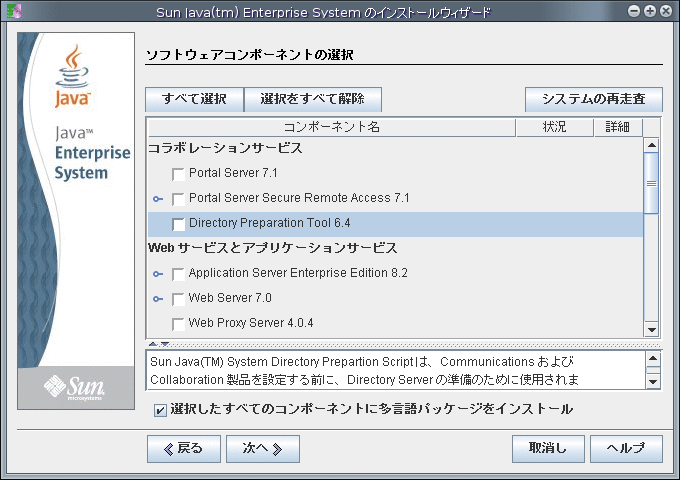
注 –Monitoring Console は、監視対象の Java ES コンポーネントが配置されているホスト上では実行できません。インストーラを実行するとこれらも一緒にインストールされてしまうので、Monitoring Console をほかの Java ES コンポーネントとは別のホストにインストールするためのインストールセッションを、単独で実行する必要があります。
-
インストーラウィンドウが小さすぎてすべてのテキストが表示されない場合は、ウィンドウの隅をドラッグして手動でウィンドウのサイズを変更することができます。
-
個別の製品コンポーネントについての情報を見るには、その項目の上にカーソルを置きます。その項目の説明が、ページ下部のテキストボックスに表示されます。
-
製品コンポーネントの互換性状態についての情報を見るには、「詳細」列の省略記号 (...) をクリックします ( 存在する場合)。
-
すでにインストールされている製品コンポーネントの選択は解除 (グレー表示) されます。これらをアップグレードできる場合は、「状況」が「アップグレード可」になっています。
注 –インストーラでアップグレードできる製品コンポーネントは、Application Server、Message Queue、JavaDB、および HADB のみです (Solaris OS のみ)。Java ES コンポーネントのアップグレード手順については、『Sun Java Enterprise System 5 アップグレードガイド (UNIX 版)』を参照してください。
-
このページのオンラインヘルプを表示するには、「ヘルプ」ボタンをクリックします。
-
Solaris 10: インストーラを非大域ゾーンで実行する場合、非大域ゾーンにインストールできないコンポーネントは無効になります。
ヒント –Solaris 10 ゾーンでインストールまたはアップグレードするときは、いくつかの点に注意する必要があります。詳細については、「Solaris 10 ゾーンの例」を参照してください。
「ソフトウェアコンポーネントの選択」ページでは、次のようなコンポーネントをインストールすることを選択できます。
-
すべてのコンポーネント。すべての製品コンポーネントとそれらが必要とする共有コンポーネントを選択するには、「すべて選択」を選択します。
-
一部のコンポーネント。一部の製品コンポーネントをインストールするには、製品コンポーネントを個別に選択します。製品コンポーネントを選択するたびに、そのコンポーネントが依存する製品コンポーネントが自動的に選択されます。
-
サブコンポーネント。サブコンポーネントを選択するには、コンポーネントの左にある展開ターナーをクリックして、サブコンポーネントリストを展開します。サブコンポーネントを選択するたびに、選択したコンポーネントが依存する製品サブコンポーネントが自動的に選択または選択解除されます。
-
共有コンポーネント: すべての共有コンポーネントを最新の Java ES リリースにアップグレードするには、「すべての共有コンポーネント」を選択します。この項目を選択しない場合は、選択した製品コンポーネントに対応する共有コンポーネントのみがインストールまたはアップグレードされます。
-
言語パッケージ。デフォルトでは、選択したコンポーネントの多言語パッケージがインストールされます。選択するコンポーネントを追加するたびに、インストールされる多言語パッケージが追加されるので、インストールに必要なディスク容量が増えていきます。多言語パッケージをインストールしないことを選択した場合は、その選択を確認する画面が表示され、ローカライズ版パッケージをあとからインストールすることはできないことを警告されます。
-
-
選択可能な場合には、Web コンテナを選択します。
-
Web コンテナ用に使用する製品コンポーネントが確定していない場合、Application Server と Web Server の両方を選択し、設定タイプの入力を求められたときに「今すぐ設定」オプションを選択することができます。Web コンテナの選択は、インストールセッションの設定ページ上であとで行うこともできます。
-
Access Manager と Portal Server は、ホストで同じ種類の Web コンテナを使用する必要があります。
-
Web Server をWeb コンテナとして 使用するときは、Web Server の設定中に Web Server 設定タイプモードを質問されたときに、「エージェント」ではなく「サーバー」に設定する必要があります。デフォルト値は「サーバー」です。
-
-
選択可能な場合には、サードパーティー製の Web コンテナを選択します。
注 –HP-UX では、サードパーティーの Web コンテナはサポートされません。「今すぐ設定」については、Linux では BEA WebLogic サードパーティーコンテナのみがサポートされます。
サードパーティー製の Web コンテナを使用するには、次のように操作します。
-
指定可能な場合には、リモート依存性を指定します。
ほかのホストにインストールされた製品コンポーネントを使うことによって依存性を満たすには、次の手順に従います。
 依存性と互換性の問題を解決するには
依存性と互換性の問題を解決するには
インストーラは、選択された製品コンポーネントと関連する共有コンポーネントの依存性チェックを実行します。問題がある場合、問題を通知して対処を促す 1 つ以上のメッセージがインストーラによって表示されます。
-
製品コンポーネントの依存性に関する問題を解決します。
Solaris OS では、インストーラがアップグレードできるのは、Application Server、Message Queue、JavaDB、および HADB のみです。Java ES コンポーネントのアップグレード手順については、『Sun Java Enterprise System 5 アップグレードガイド (UNIX 版)』を参照してください。
-
「次へ」をクリックします。
-
次の処理に進めるようになるまで、手順 1 と 2 を繰り返します。
-
Solaris OS の場合、J2SE SDK の互換性の問題を解決します。
Solaris OS で、互換性のないシステム全体バージョンの J2SE SDK が検出された場合、「J2SE Software Development Kit のアップグレードが必要です」ページが表示されます。実行する処理についての選択肢が表示されます。(1) SDK バージョンを自動的にアップグレードするか、または (2) 手動でアップグレードするかを選択します。ページの内容を確認してから、アップグレードを自動または手動のどちらで行うかを決定します。デフォルト値は「自動的に」です。
必要なバージョンよりも上のバージョンの JDK が検出され、1 つ以上の JDK パッケージが存在しない場合 (例: 64 ビット JVM)、インストーラはこのバージョンを互換性のないバージョンとして扱います。そのような場合、選択肢 (1) または (2) を選択すると、Java ES が要求する JDK のバージョンに JDK がダウングレードされます。
-
共有コンポーネントの互換性の問題を解決します。
製品コンポーネントの問題が解決されたあとで、インストーラはすでにインストールされている共有コンポーネントの互換性チェックを行います。共有コンポーネントの互換性のないバージョンが検出された場合は、「アップグレードの必要がある共有コンポーネント」ページが表示されます。
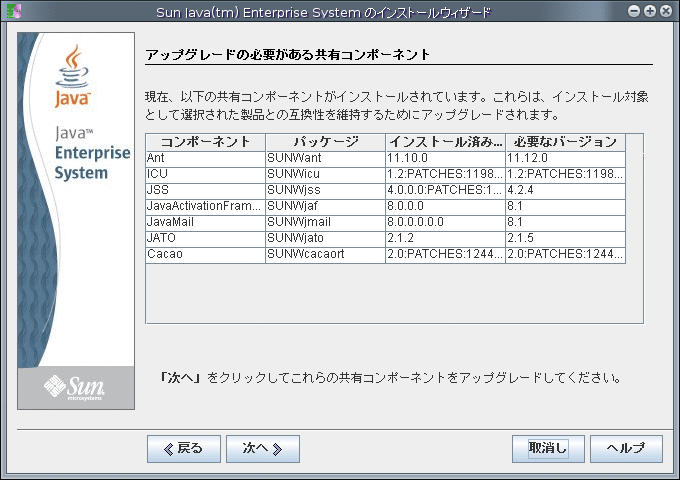
 注意 –
注意 – JES 以外のアプリケーションについては、ホストに存在する依存関係を確認せずに共有コンポーネントをアップグレードしないでください。必要となる共有コンポーネントの Java ES バージョンと、これらの既存のアプリケーションとの間に互換性があるかどうかを最初に確認する必要があります。
 インストールディレクトリを指定し、システムチェックを開始するには
インストールディレクトリを指定し、システムチェックを開始するには
選択された各製品コンポーネントについて、デフォルトのインストールディレクトリが表示されます。

-
デフォルトのインストールディレクトリについて、次のことを確認します。
すべてのデフォルトディレクトリおよびポートの完全なリストについては、『Sun Java Enterprise System 5 インストールリファレンス (UNIX 版)』の第 2 章「デフォルトのインストールディレクトリとポート」を参照してください。
-
これから行う配備のディレクトリが正しいことを確認します。
-
デフォルトのディレクトリが適していない場合は、必要に応じて別のパスを参照し、変更します。
注 –デフォルト値をそのまま使わずに別の値を入力することを選択した場合は、その項目をインストーラまたはコンフィギュレータから要求された場合には、選択したその値を常に指定する必要があります。
-
-
インストーラは、選択されたコンポーネントに基づいて、ディスク容量、メモリー、スワップ空間、オペレーティングシステムのパッチ、オペレーティングシステムのリソースをチェックします。次の表の左側の列には、システムチェックの結果表示されるメッセージを示しています。右の列は、それぞれの結果に対して必要となる対処方法を示しています。
表示されるメッセージ
対処方法
システムはインストールの準備が完了しています
「次へ」をクリックして次に進みます。
システムはインストールの準備が完了しています
メモリーまたはスワップ空間の量が推奨レベルに達していないことを示す警告メッセージを含む。
「次へ」をクリックしてインストールを続行しますが、インストール完了後にメモリーまたはスワップ空間を追加します。メモリーまたはスワップ空間を追加しない場合、パフォーマンスに深刻な影響が生じる可能性があります。
システムはインストールの準備ができていません
「レポートの参照」をクリックし、インストーラによって検出された問題に関する情報を参照します。必要なパッチがインストールされていない場合、このレポートにはパッチ番号が報告されます。インストーラを停止することなく、レポートされた問題を解決できる場合は、問題を解決したあとで「再チェック」をクリックし、システムの再チェックを行います。
Solaris 10: インストーラを非大域ゾーンで実行している場合、メモリー情報を取得できないことを知らせるメッセージが表示されます。
メモリーの不足など、問題によってはインストールを続行できる場合もありますが、その他の問題 (ディスク容量の不足など) の場合は、問題を解決しないとインストーラの処理を続行できません。
-
適用されていないオペレーティングシステムパッチをインストールします。
インストールを続行する前に、適用されていないパッチの大半をインストールする必要があります。方法については、「パッチをインストールするには」を参照してください。場合によっては、適用されていないパッチをインストールせずに続行できます。この場合、処理を続けようとすると、インストールが失敗するか、またはソフトウェアが正しく機能しない可能性があることを示す警告が表示されます。インストールを続行するときは、適用していないパッチをインストールしないでインストールすることを明示的に承認する必要があります。
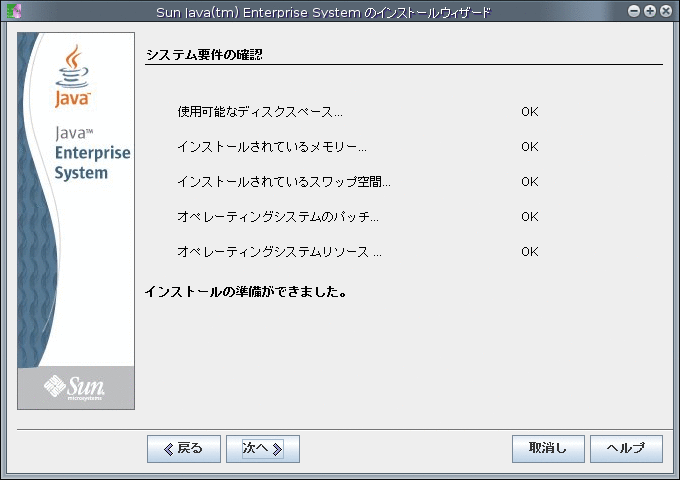
-
システムチェックが完了し、システムの状態に問題がなければ、「次へ」をクリックします。
 設定の種類と共通設定を指定するには
設定の種類と共通設定を指定するには
選択した製品コンポーネントの中に、インストール時に設定可能なものがある場合、「設定タイプ」ページが表示されます。次の中から設定の種類を選択します。
-
次のオプションから設定の種類を指定します。
-
今すぐ設定 (デフォルト):インストール時に設定可能な製品コンポーネントを設定できます。「今すぐ設定」の作業には、共通サーバー設定や、選択した製品コンポーネントの設定情報の入力が含まれます。
注 –一部の製品コンポーネントは、インストール時に設定できません。これらの製品コンポーネントを選択した場合、インストール後にこれらの製品コンポーネントの設定が必要なことを知らせる警告が表示されます。
-
あとで設定:パッケージのコピーに必要な最小限の値だけを入力します。インストーラは、詳細設定を行わずに処理を先に進めます。「あとで設定」設定オプションを選択する場合、「ソフトウェアをインストールするには」に進みます。
-
-
「今すぐ設定」の場合は、管理者ユーザーの ID とパスワードの入力方法を選択します。
管理者ユーザーの ID とパスワードを使用する製品コンポーネントを複数選択する場合は、「パスワード選択パネル」が表示されます。
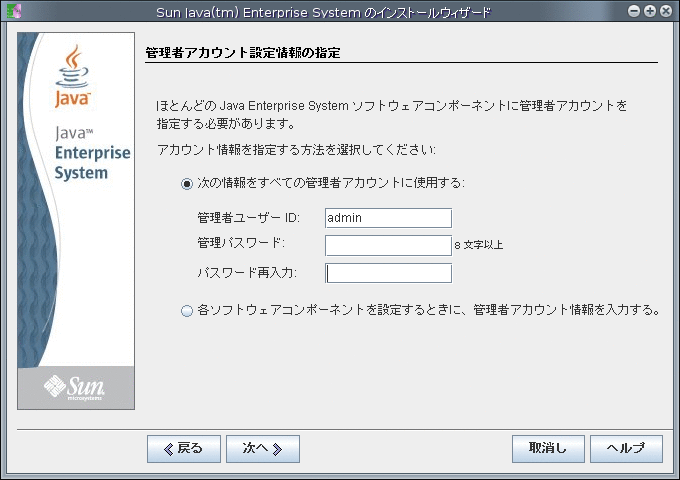
-
「次の情報をすべての管理者アカウントに使用する」。(デフォルト) デフォルトをそのまま使用する場合は、管理者ユーザーの ID とパスワードを 1 度だけ入力します。これらのフィールドは、これ以降設定ページに表示されなくなります。
-
「製品ごとに異なる管理者アカウントを使用する」。このオプションを選択する場合は、選択した製品コンポーネントのうち、管理者 ID とパスワードを使用するコンポーネントのそれぞれの設定ページで、管理者ユーザー ID とパスワードを入力することを求められます。
注 –Java ES インストーラでは、管理パスワードに空白は使用できません。また、次の記号も使用できません。 ; & ( ) ! | < > ' “ $ ^ \ # / , @ %
-
-
「今すぐ設定」インストールの場合は、共通サーバー設定を指定します。
デフォルト値をそのまま使用するか、または別のデータを使用して、これらのグローバルフィールドに関するインストーラの質問に答えます。ここに入力する値は、以降の製品コンポーネント設定ページにデフォルト値として表示されます。これらのフィールドについては、オンラインヘルプか、『Sun Java Enterprise System 5 インストールリファレンス (UNIX 版)』の「共通設定」を参照してください。
注 –デフォルト値をそのまま使わずに別の値を入力することを選択した場合は、その項目をインストーラまたはコンフィギュレータから要求された場合には、選択したその値を常に指定する必要があります。
次の画面例は、「共通サーバー設定の指定」ページを示しています。この例では、ここまでのインストールセッションで 1 つの管理者アカウントを使用することを選択しているので、管理者ユーザー ID と管理者パスワードに関連するフィールドは表示されていません。
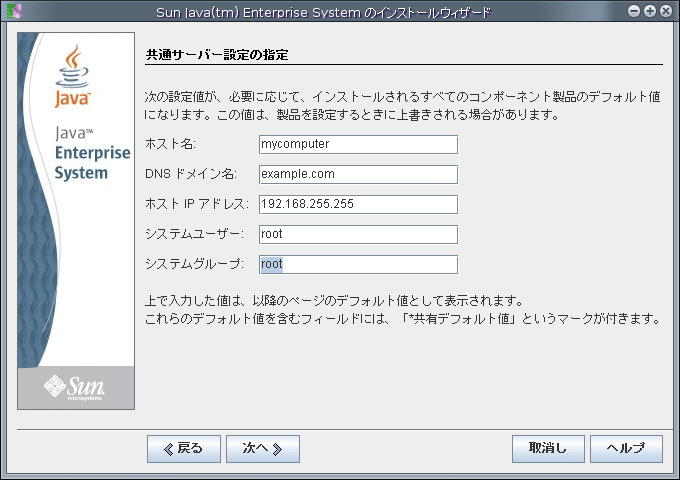
-
「次へ」をクリックして次に進みます。
「今すぐ設定」インストールの場合は、インストール時に設定可能な各製品コンポーネントの設定ページが順番に表示されます。
ヒント –インストール処理中に、インストーラは設定情報を収集します。インストールが完了したあとで、次の場所にあるインストールサマリーでこの情報を確認できます。
Solaris OS の場合: /var/sadm/install/logs
Linux および HP-UX の場合: /var/opt/sun/install/logs
 設定データを指定するには
設定データを指定するには
「今すぐ設定」設定オプションでのインストールの場合、インストーラは、選択した製品コンポーネントのうち、インストール時に設定可能なコンポーネントの設定ページを 1 つ以上表示します。選択を行う際には、次の情報が役立ちます。
-
各ページの構成値の詳細については、各ページの下部にあるオンラインヘルプボタンをクリックします。これらの情報については、『Sun Java Enterprise System 5 インストールリファレンス (UNIX 版)』の第 3 章「設定情報」も参照してください。
-
設定情報を収集するための設定ワークシートが、『Sun Java Enterprise System 5 インストールリファレンス (UNIX 版)』の第 4 章「設定ワークシート」に用意されています。
-
次の製品コンポーネントは Java ES インストーラでは設定できないので、インストール後に設定する必要があります。Directory Proxy Server、Java DB、Monitoring Console、Service Registry、および Sun Cluster ソフトウェア。
-
Sun Cluster ソフトウェア自体はインストール時に設定できませんが、インストール後の設定を簡単にするためにリモートサポートを有効にするオプションがあります。デフォルトは Yes です。
設定ページの一部のフィールドには、「共通サーバー設定」ページに指定したデフォルト値が表示されます。これらの値は編集可能です。ただし、デフォルト値をそのまま使わずに別の値を入力することを選択した場合は、その項目をインストーラまたはコンフィギュレータから要求された場合には、選択したその値を常に指定する必要があります。
注 –
Access Manager を Portal Server と一緒にインストールする場合は、Access Manager に対してレルム (Access Manager 7.x 互換) モードまたは旧バージョン (Access Manager 6.x 互換) モードを選択できます。Portal Server には旧バージョンモードが必要であることを知らせるインストーラメッセージを無視します。ただし、Access Manager が Directory Server と一緒に設定され、データストアとして AM SDK が設定されている場合にのみ、Portal Server はレルムモードをサポートします。Communications 製品を使用する場合は、旧バージョンモードが必要です。
次の画面例は、製品コンポーネントの設定ページを示しています。
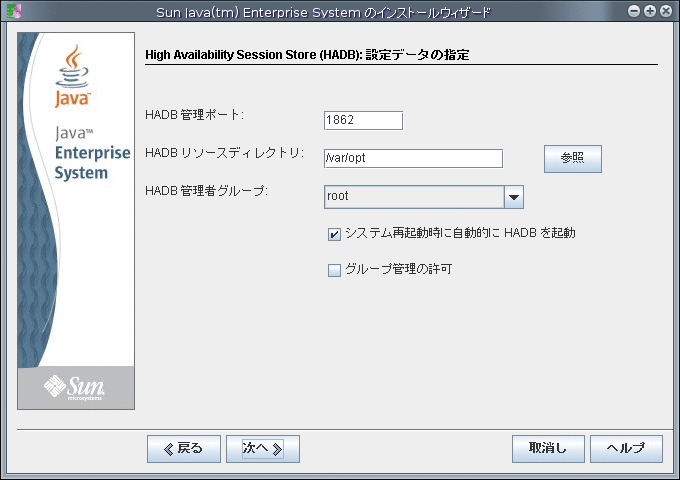
-
表示される各設定ページに、設定に関する情報を指定します。
パスワード以外の設定値には、デフォルト値が表示されます。
-
「次へ」をクリックして、次の製品コンポーネントの設定ページに進みます。
-
最後の設定ページで「次へ」をクリックすると、インストール時の設定が完了します。
「インストールの準備が完了しています」ページが表示されます。
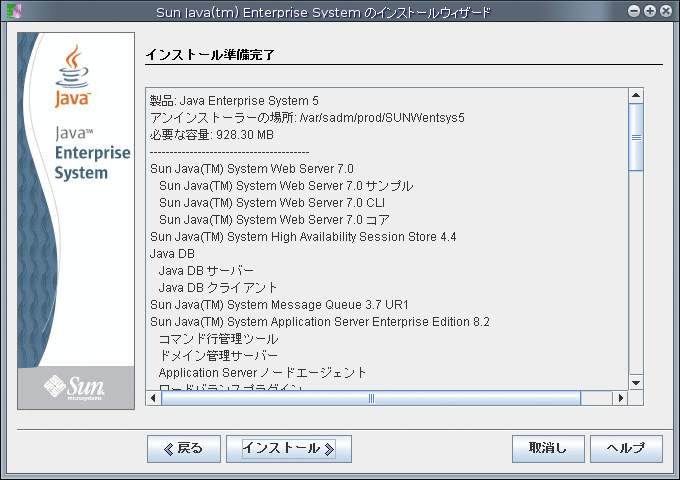
 ソフトウェアをインストールするには
ソフトウェアをインストールするには
ホストにソフトウェアを転送する前に、インストーラは、選択されたコンポーネントを表示します。ここには共有コンポーネントは表示されませんが、それらはすでに確認されており、必要に応じてインストールされます。
-
表示されたコンポーネントの一覧を確認し、必要な変更を行います。
-
「インストールの準備が完了しています」ページの情報が適切であることを確認したら、「次へ」をクリックします。
-
「インストール」をクリックして、コンポーネントパッケージのインストールを開始します。
注 –Linux の場合は、インストーラの実行中に rpm コマンドを使用しないでください。HP-UX の場合は、swlist、 swcopy、または swinstall コマンドを使用しないでください。Java ES インストールの実行中にこれらのコマンドを使用すると、インストールがハングアップする可能性があります。
インストール中の状態は、次のようになります。
-
インストール中に表示される項目は次のとおりです。
-
インストールがどこまで完了したか、割合を示す進捗バー。
インストールのサイズと複雑さによっては、この処理に長い時間がかかる場合があります。
注 –「進行中」ページが表示されているときに「取消し」をクリックすると、インストールセッションを本当に終了するか確認された後に、インストーラが終了します。
インストールの進行中に「中止」をクリックすると、インストーラはそれまでにインストールされたすべてのコンポーネントパッケージをロールバックして、「サマリー」ページを表示します。インストールセッションを終了するかどうかを確認するよう求められます。
-
 インストールセッションを終了するには
インストールセッションを終了するには
インストールが完了すると、「インストールが完了しました」ページが表示されます。メモリー不足など、インストールに関する問題はこのページに表示されます。また、このページからインストールサマリーおよびログを参照することができます。
-
「サマリーの表示」または「ログの表示」ボタンをクリックすると、インストールに関する情報が表示されます。
-
インストールサマリー。インストールされた各製品コンポーネントおよび指定した設定をリストにして表示します。「今すぐ設定」を選択した場合、このサマリーファイルにはすべての設定値が記録されます。
-
インストールログ。インストーラによるコンポーネントのログメッセージを表示します。
この情報は次の場所に保存されており、いつでもアクセスできます。
Solaris OS の場合: /var/sadm/install/logs
Linux および HP-UX の場合: /var/opt/sun/install/logs
Java ES ログの詳細については、「インストールログファイルの検証」を参照してください。
-
-
インストール後の手順を表示するには、このインストールガイドを自動的に表示するチェックボックスを選択します。
インストール時に拡張設定を行なっている場合もありますが、ほとんどの製品コンポーネントでは追加設定が必要です。手順については、第 6 章「インストール後の設定の実行」を参照してください。
-
「閉じる」をクリックしてインストーラを終了します。
これでインストールセッションは完了です。インストールされた製品コンポーネントは、インストール後の作業をすべて完了したあとで開始する必要があります。「次の手順」に進みます。
-
正常なインストールを登録します。
Java ES インストールが正常に完了したあと、インストーラを起動したコンソールまたは端末ウィンドウで Java ES レポータインストールユーティリティーが自動的に起動します。レポータがインターネット経由で Sun にアクセスするために使用するプロキシの URL または IP アドレスを指定することを求められます。その他の入力は必要ありません。
注 –Java ES レポータの詳細な説明については、「Java ES レポータのしくみ」を参照してください。
コンポーネントの追加
インストーラを再び実行し、追加のコンポーネントをインストールできます。インストーラは、インストール済みコンポーネントを検出し、これらを使用して、追加されたコンポーネントの依存関係を設定します。インストール済み製品コンポーネントは、「ソフトウェアコンポーネントの選択」ページで無効になっています。
たとえば、今回のインストールで Access Manager とそれに必要なコンポーネントをインストールしたとします。そのあとで、Portal Server をインストールすることになりました。Access Manager に対する Portal Server の依存性を満たすために、Access Manager の既存のインスタンスが使用されます。Access Manager を再インストールするように求められることはありません。
注 –
Java ES がすでにインストールされているホストに製品コンポーネントを追加するときに、すでにインストールおよび設定済みの製品コンポーネントがその新しい製品コンポーネントで使用される場合は、必ず正しいパスとパスワードを使用するようにしてください。正しいパスとパスワードを忘れてしまった場合は、製品コンポーネントをそのホストに追加する前に、インストール済みコンポーネントの「インストールサマリー」を参照してください。
次の手順
インストーラによる Java ES のインストールが完了したなら、次の手順に進みます。
-
第 6 章「インストール後の設定の実行」には、インストール後の設定の手順が示されています。
-
「インストール後の確認」 には、ここで行ったインストール作業が正常に実行されたかを確認する手順が示されています。
- © 2010, Oracle Corporation and/or its affiliates
